目 錄
------------------------------------------------------------------------------------------------------------
一、場地預約-單次預約
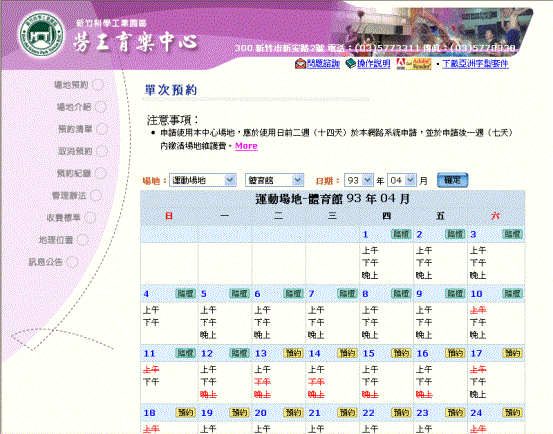
操作說明:
Ø
選擇場地類別,場地,年月會顯示該場地該年月預約情況,可預約的日期會出現[預約]圖示,日期內顯示的是時段,依不同類型的場地會出現不同的時段,時段紅色加橫線標記,表示該時段已被預約,時段黃色標記表示已預約但未做租借清單確認。
Ø
如何預約場地,選擇類別、場地、年月後點選要預約日期的[預約]圖示,會開啟一個時段的小視窗,如下圖。
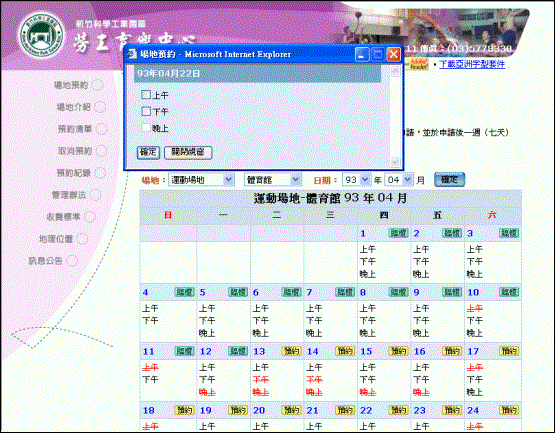
操作說明:
Ø
勾選想要預約的時段後,點選[預約]按鍵,灰色部份表示該時段無法預約(已被預約) ,點選後會暫時記錄您所預約的場地及時段。
Ø
可再繼續預約其他日期或場地,完成所有預約選擇後,必須到左側的[預約清單]選項中確認所有的預約。
二、場地預約-長期預約
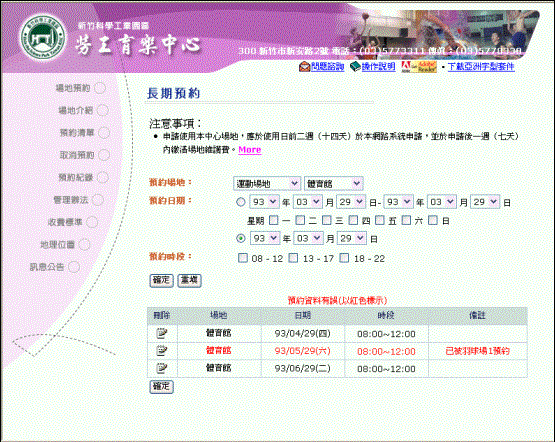
操作說明:
Ø
長期預約畫面,選擇預約場地、預約日期及預約時段後,點選[確定]按鍵,如有錯誤則會顯示訊息告知,場地如果被預約了,會以紅色表示,點選[確定]按鍵,如正確則會進入預約清單的畫面,再確認。
Ø
預約日期可選擇 星期
或 日期,星期 用日期區間預約,選擇星期後,按下[確定]按鍵,日期 只能一筆一筆資料慢慢預約,可在此筆資料完成後再繼續預約。
三、場地介紹

操作說明:
Ø
左邊選項選擇場地介紹就可以進入。
Ø
地下室、一樓、二樓平面圖。
游標指向場地名稱(例:聯誼場)會出場地介紹、場地預約二個按鈕,可以進入這二頁。
Ø
畫面中有個樓層的平面圖,可直接點選放大圖示,每個場地都有場地介紹與場地預約選項,可讓使用者查詢或預約。
例: 聯誼場
(1)
游標指向場地名稱,會出現二個按鈕(場地介紹、場地預約)

(2)
游標場地介紹的按鈕,會出現綠色按鈕
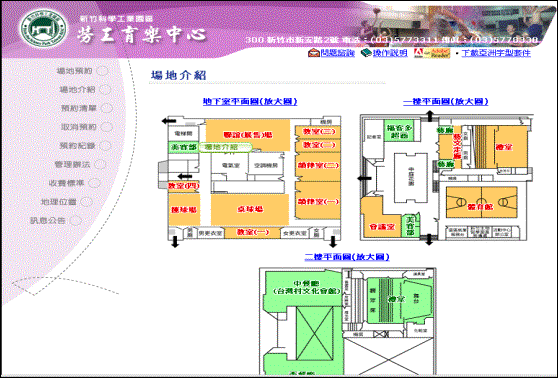
(3)
進入聯誼場的場地介紹頁面
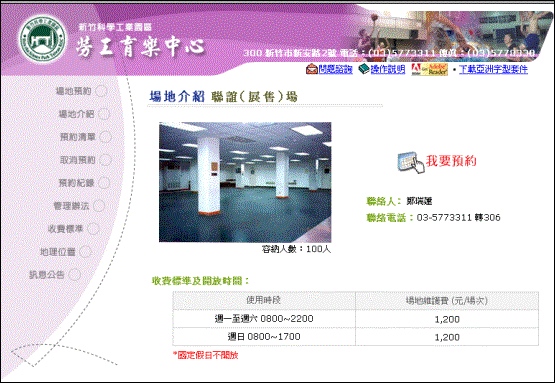
操作說明:
Ø
上面有 我要預約 點了之後,進入場地預約的頁面。
四、預約清單
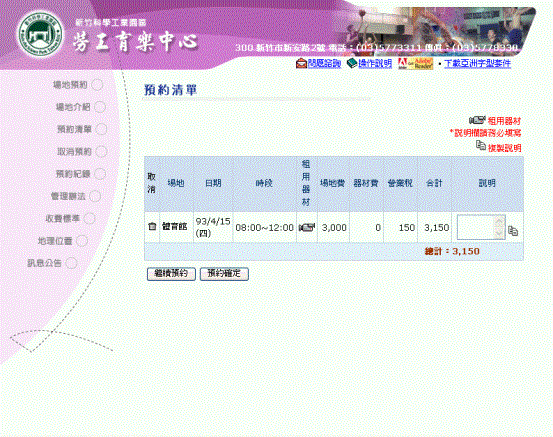
操作說明:
Ø
說明欄位請務必填寫,如果預約很多筆資料可直接在第一筆資料說明欄填好後,按下
![]() 按鈕,第二筆預約記錄就會自己帶出說明欄,不需要使用者一筆一筆輸入。
按鈕,第二筆預約記錄就會自己帶出說明欄,不需要使用者一筆一筆輸入。
Ø
「繼續預約」按鈕,回預約,繼續預約。
Ø
場地確定後,點選「預約確定」按鈕,直接連結到預約清單。
(1)租用器材
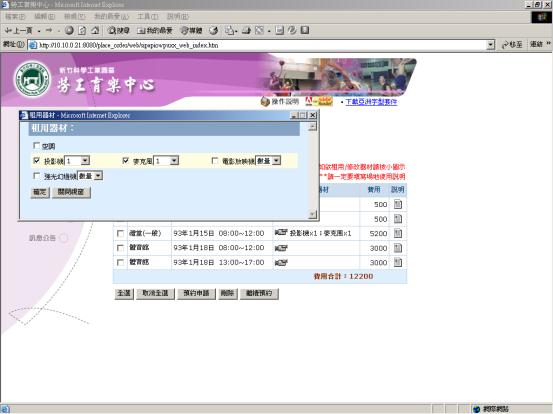
操作說明:
Ø
可勾選欲租用之器材及選擇數量。
Ø
「確定」按鈕,修改租用之器材並關閉視窗。
Ø
「關閉視窗」按鈕,不修改並關閉視窗。
(2)預約清單
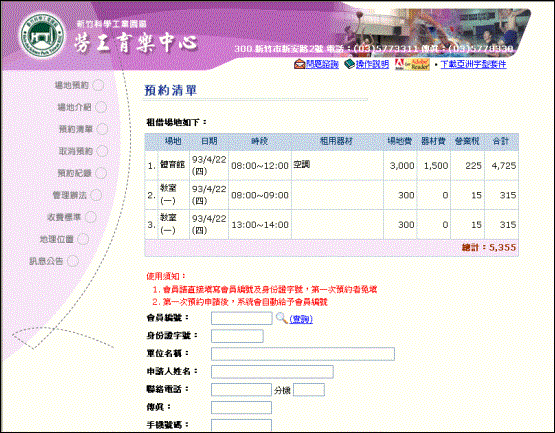
操作說明:
Ø
畫面中有列出租借場地列表。
Ø
下方填寫個人資料。
Ø
若為非會員請填寫廠商名稱(含)以下之資料。
Ø
若為會員可只填寫「會員編號」+「會員密碼」或「個人名稱」+「會員密碼」或「會員編號」+「個人名稱」+「會員密碼」登入。
Ø
「會員編號」旁之「放大鏡」可用來查詢會員編號。
Ø
「確定預約」按鈕,將資料寫入資料庫,確定預約。
(3)預約清單

操作說明:
Ø
顯示租借內容清單
Ø
「列印租借清單」,列印本頁
Ø
「列印繳款單」,列印銀行繳款單
五、取消預約

操作說明:
Ø
取消預約必須輸入繳費單號及身份證號,以便確認使用者,輸入後點選[送出]按鍵。
Ø
取消預約輸入會員編號和會員密碼可直接查詢到使用者全部預約的所有場地查詢,也可更精準的下不同條件,輸入繳款單號(只須要輸入數字)、場地、日期範圍,勾選要查詢的項目後點選[查詢]按鍵。
Ø
會員編號如果忘記了,請按
查詢,輸入 會員密碼和個人名稱可以直接查詢會員編號。
(1)取消場地資料
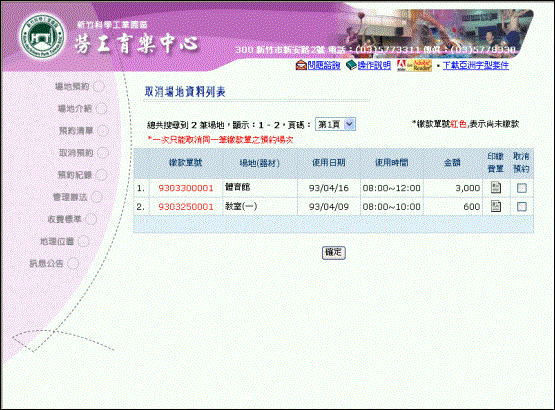
操作說明:
Ø
進入取消場地資料列表,切記
一次只能取消同一筆繳款單之場地,直接將 取消預約欄位打勾後,按「確定」 鈕,讓使用者在確認是否取消後,就取消此場地了。
Ø
如果已繳款,在做完取消預約後,會列印出退費單,請按照上面說明申請退費。
Ø
如果是取消此筆繳款單之部份場地,系統會列印出剩下場地之繳款單,請拿此張繳款單至銀行繳款。
Ø
如果是取消此筆繳款單之全部場地,點選取消預約按下「確定」鈕。
六、場地紀錄
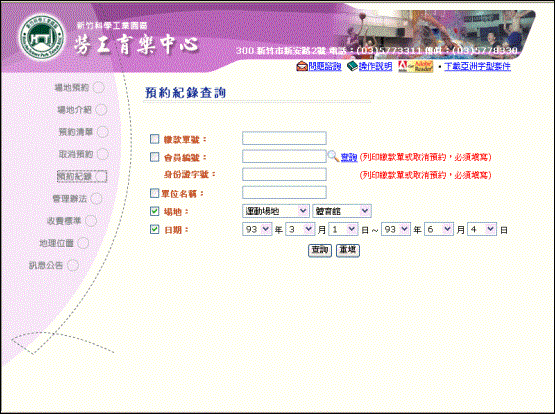
操作說明:
Ø
場地記錄提供場地查詢,輸入繳款單號(只須要輸入數字)、會員編號、會員密碼、單位名稱、場地和日期,可依不同條件設定要查詢的範圍。
(1)預約紀錄查詢

操作說明:
Ø
上圖會列出查詢的結果,可點選頁的下拉選項,查看其他頁次的資料。
七、管理辦法

操作說明:
Ø
左邊選項選擇管理辦法就可以進入
Ø
列出所有場地使用管理要點。
八、收費標準
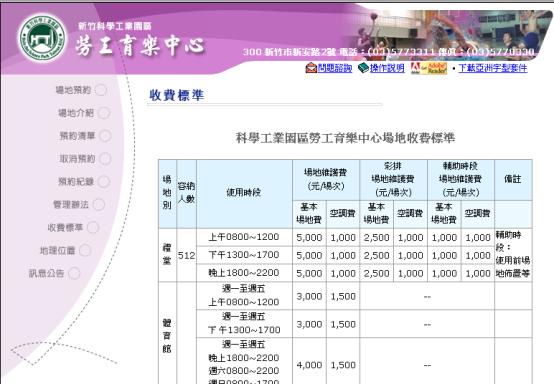
操作說明:
Ø
表列「勞工育樂中心場地」、「租用器材」、「個人使用場地」三項收費標準。
九、地理位置

操作說明:
Ø
左邊選項選擇地理位置就可以進入。
十、訊息公告
(1)
顯示訊息標題列
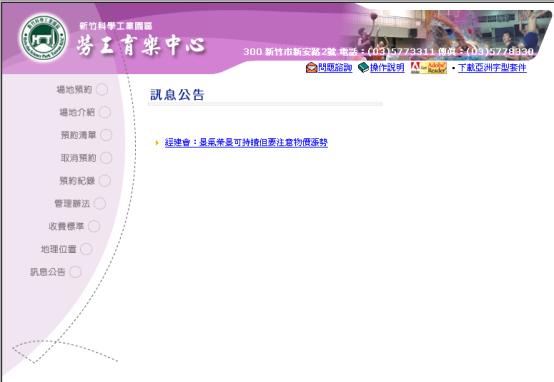
操作說明:
Ø
左邊選項選擇訊息公告就可以進入。
Ø
條列所有訊息。
Ø
點選單一訊息,可進一步瞭解詳細內容。
(2)
顯示詳細訊息內容
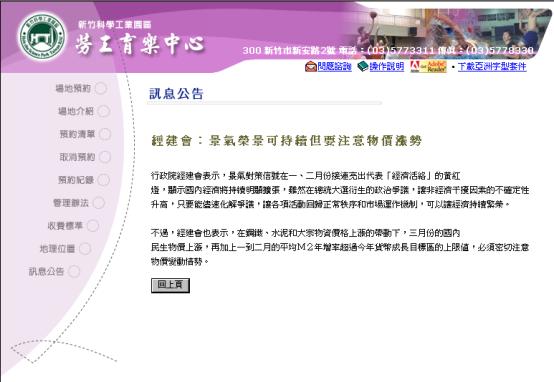
操作說明:
Ø
根據剛才所點選的訊息標題,顯示該則訊息的詳細內容。
Ø
按下「回上頁」,退出該畫面回到訊息標題頁。